Autor:
Peter Berry
Fecha De Creación:
16 Mes De Julio 2021
Fecha De Actualización:
1 Mes De Julio 2024
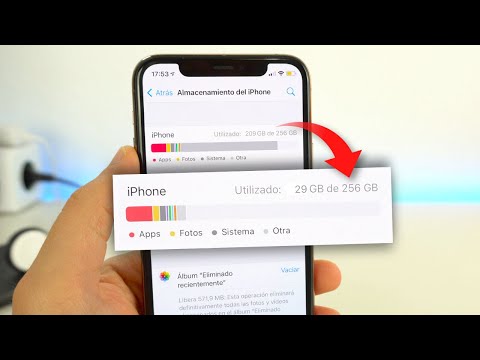
Contenido
Este artículo le muestra cómo eliminar mensajes en la aplicación Mensajes en iPhone.
Pasos
Método 1 de 3: eliminar mensajes individuales
Abre Mensajes de iPhone. Haga esto haciendo clic en el cuadro de diálogo blanco en el icono de fondo verde. El icono está en la pantalla de inicio.

Seleccione un mensaje en el menú Mensajes. Si está chateando, puede hacer clic en <en la esquina superior izquierda de la pantalla para volver al menú Mensajes.
Haz clic y mantén presionado el mensaje que deseas eliminar.

Escoger Más (Ver más). Las opciones están en el menú que aparece en la parte inferior de la pantalla.
Seleccione cada mensaje que desee eliminar. El mensaje que elija al principio se seleccionará de forma predeterminada.

Haga clic en el icono de la papelera. El icono está en la esquina inferior izquierda de la pantalla.
Hacer clic Borrar mensaje (Borrar mensaje). Los mensajes seleccionados se eliminarán inmediatamente.
- Si elimina varios mensajes, aparecerá una opción Eliminar 5 mensajes.
Método 2 de 3: eliminar conversación
Abra Mensajes de iPhone. Haga esto haciendo clic en el cuadro de diálogo blanco en el icono de fondo verde. El icono está en la pantalla de inicio.
Deslice el dedo hacia la izquierda en la conversación que desea eliminar.
Haga clic en el botón Eliminar Aparece (Eliminar). Todos los datos de esta conversación se eliminarán del iPhone.
- Si carga archivos de la conversación en Camera Roll, aún se almacenan allí.
Método 3 de 3: eliminar varias conversaciones
Abra Mensajes de iPhone. Haga esto haciendo clic en el cuadro de diálogo blanco en el icono de fondo verde. El icono está en la pantalla de inicio.
Hacer clic Editar (Editar). El botón está en la esquina superior izquierda de la pantalla de Mensajes.
- Si tiene una conversación abierta, haga clic en <en la esquina superior izquierda de la pantalla para volver al menú Mensajes.
Seleccione la conversación que desea eliminar.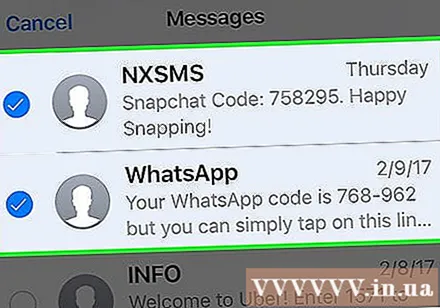
Hacer clic Eliminar. El botón está en la esquina inferior derecha de la pantalla. El mensaje seleccionado desaparecerá. anuncio
Consejo
- Si solo desea eliminar un mensaje en la aplicación Mensajes, puede deslizar hacia la izquierda en la barra de mensajes y hacer clic en Eliminar actuar.
- Al seleccionar varios mensajes para eliminar, puede hacer clic en Eliminar todos en la esquina superior izquierda de la pantalla para eliminar la conversación.
- Puede eliminar mensajes, fotos, videos y archivos adjuntos de Digital Touch como lo haría con un mensaje normal.
Advertencia
- No puede recuperar los mensajes eliminados sin usar el punto de restauración.



